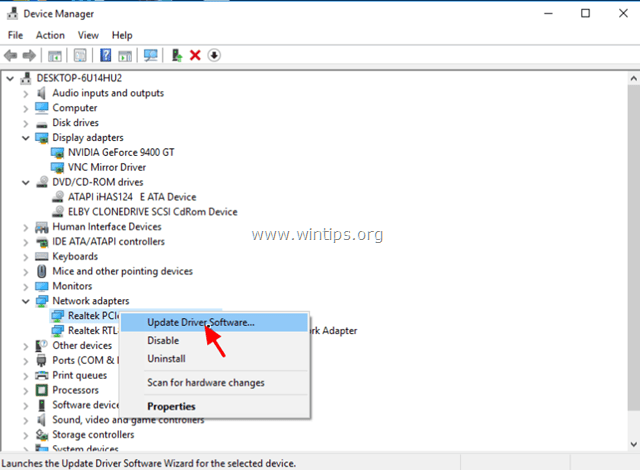Проблем 100% коришћења диска у Управљачу задатака се обично јавља на рачунарима са оперативним системом Виндовс 10 или Виндовс 8 из неколико разлога. Проблем високог искоришћења диска, на Виндовс 10, је веома неугодан, јер може утицати чак и на нови рачунар
(десктоп или лаптоп), са било којом врстом хард диска (ХДД или ССД), чак и након нове инсталације оперативног система.
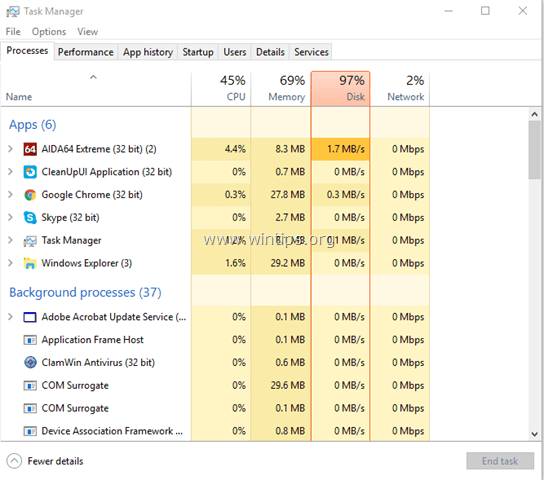
Скоро 100% искоришћеност диска драматично смањује перформансе система, јер чини оперативни систем да ради и реагују веома споро, или да се замрзну, чак и када се не покрећу додатне апликације или се радње корисника изводе на машина.
У овом водичу за решавање проблема наћи ћете најчешће методе за решавање проблема са 100% коришћења диска у оперативном систему Виндовс 10 и Виндовс 8, 8.1.
Како да решите проблем високе употребе диска у оперативном систему Виндовс 10/8.1/8.
– Пре него што наставите да примењујете доленаведена решења, да бисте решили проблем 100% коришћења диска у Виндовс 10 менаџеру задатака, покушајте следеће:
- Уверите се да ваш систем не садржи вирусе.
- Деинсталирајте Мицрософт Оне Дриве (ако је инсталиран) са вашег система.
- Деинсталирајте или привремено онемогућите антивирусни програм.
- Онемогућите додатак за Цхроме Фласх Плаиер (ако се проблем суочи када покренете Цхроме).
Решење 1. Онемогућите услуге кривца.
100% искоришћеност диска (у Таск Манагер-у) на Виндовс 10/8.1/8 може бити узрокована неком од следећих услуга:
- Суперфетцх.
- Виндовс претрага.
- Повезана корисничка искуства и телеметрија.
- Виндовс Упдате
- Виндовс Модулес Инсталлер
Дакле, наставите и онемогућите једну по једну горенаведене услуге, док не сазнате која узрокује да ваш диск ради 100 посто. Да бисте извршили овај задатак:
1. Истовремено притисните Виндовс тастер + Р тастери за отварање 'Трцати' командно поље.
2. У командни оквир за покретање откуцајте: услуге.мсц и притисните Ентер.

3. Десни клик на Суперфетцх сервис и изаберите Својства.
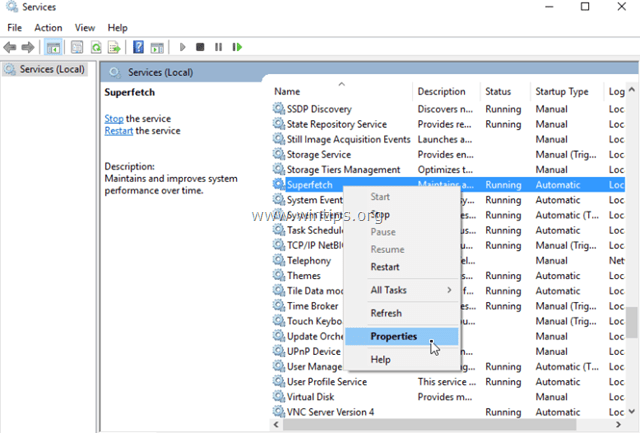
4. Подесите Тип покретања до Онемогућено.
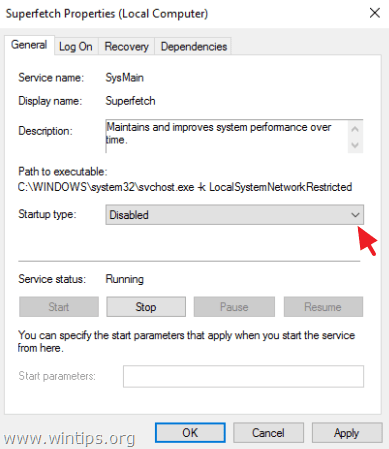
5. Притисните ок да затворите прозор са својствима СуперФетцх-а.
6. Поново покренути рачунар.
7. Ако након поновног покретања и даље постоји понашање високе употребе диска, наставите и онемогућите једну по једну остале услуге наведене на горњој листи и поново покренути рачунар.
* Белешка:Ако је, након онемогућавања услуге „Виндовс Сеарцх“, проблем са великом употребом диска решен, покушајте да:
- Омогућите услугу „Виндовс Сеарцх“ и
- Ребуилд Сеарцх Индек.
Решење 2. Повећајте виртуелну меморију (пагинг филе).
1. Кликните десним тастером миша на икону рачунара (име) и изаберите Својства.

2. Кликните Промени подешавања.

3. Ат Напредно изаберите картицу Подешавања ат Одељак о перформансама.

4. У опцијама перформанси кликните на Напредно картицу, а затим изаберите Промена у одељку Виртуелна меморија.

5.Опозовите избор поље за потврду „Аутоматски управљај величином датотеке страничне меморије за све дискове“.
6.Проверавати дугме за избор „Прилагођена величина“.
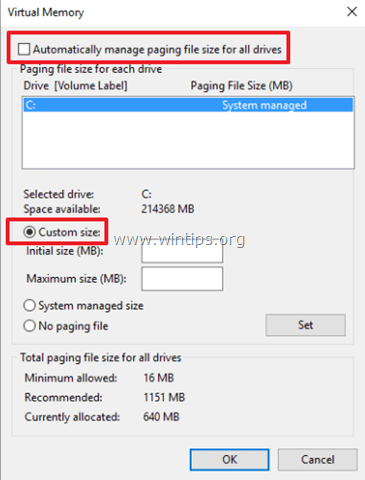
7. Подесите вредности почетне и максималне величине на дупло и половину (2,5) величине ваше РАМ меморије у МБ*, а затим притисните Комплет дугме. *
* На пример: Ако је величина ваше РАМ меморије 4 ГБ (4 к 1024 МБ = 4096 МБ), унесите вредност 10240 (4096 МБ к 2,5 = 10240 МБ) у поља Почетна и максимална величина (МБ).
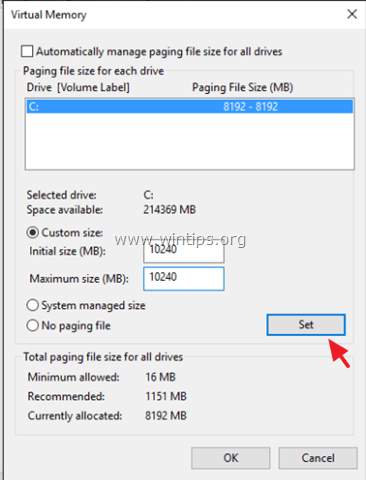
8. Кликните ок три (3) пута за излазак.
9.Поново покренути рачунар.
Решење 3. Онемогућите МСИ режим у СторАХЦИ контролеру.
На неким рачунарима са оперативним системом Виндовс 10, напредни интерфејс контролера домаћина ПЦИ-Екпресс (АХЦИ ПЦИе) не ради исправно и узрокује проблеме са великом употребом диска, када Порука сигнализираног прекида (МСИ) режим је омогућен када се покреће са управљачким програмом за пријемно сандуче СторАХЦИ.сис.
Дакле, наставите и онемогућите МСИ режим у СторАХЦИ Цонтроллер-у, пратећи упутства у овом МС чланку: КБ3083595.
Решење 4. Искључите обавештења.
1. Из менија Старт отворите Подешавања.
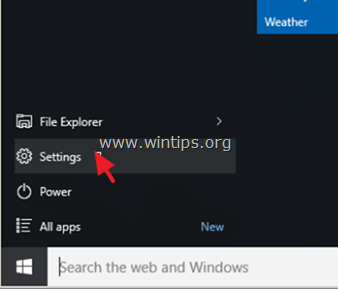
2. У прозору за подешавања изаберите Систем.
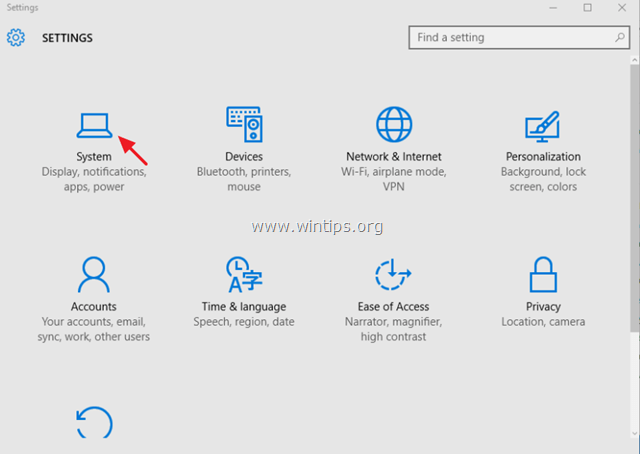
3. Изаберите Обавештења и радње лево, а затим поставите Покажите ми савете о Виндовс-у обавештења за ВАН.
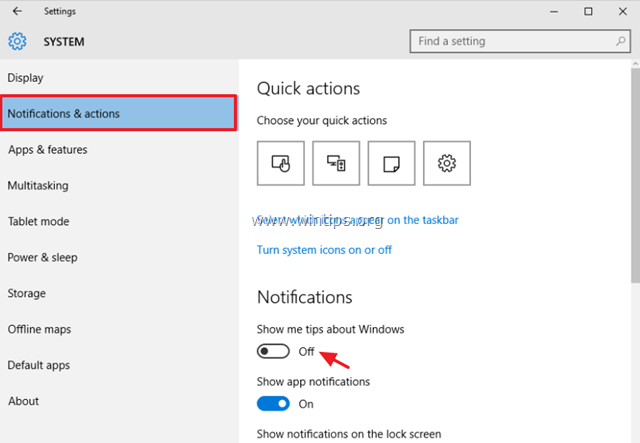
4. Затворите прозор поставки и проверите да ли проблем са високом употребом ЦПУ-а „Систем анд Цомпрессед Мемори Сервице“ и даље постоји. Ако се настави, покушајте да искључите сва друга обавештења.
Решење 5. Онемогућите задатак дефрагментације диска.
1. У Цортанино поље за претрагу откуцајте планер задатака.
2. Отворите десктоп апликацију „Таск Сцхедулер“.
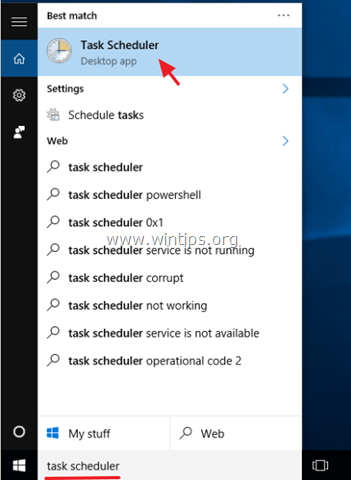
3. У левом окну идите на Библиотека планера задатака > Мицрософт > Виндовс > Дефраг.
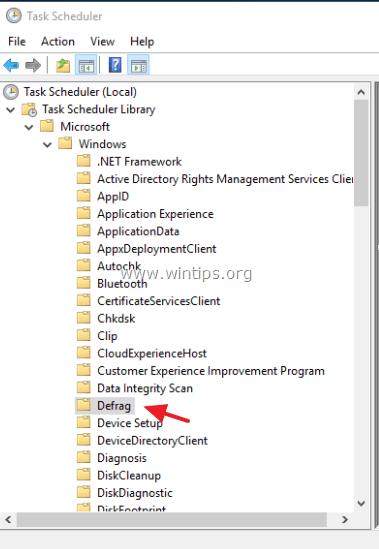
4. У десном окну изаберите Планирајте дефрагментацију задатак и кликните Онемогући.
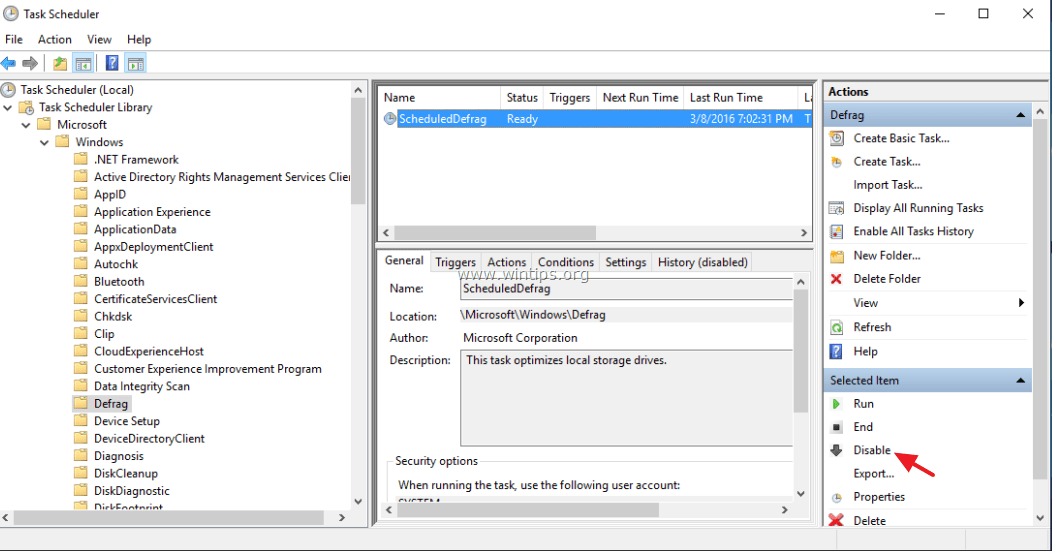
5.Поново покренути рачунар.
Решење 6. Уклоните привремене датотеке.
Следеће решење за решавање проблема са великом употребом диска у оперативном систему Виндовс 10 је брисање привремених Виндовс датотека. Да то уради:
1. Притисните „Виндовс”  + “Р” тастери за учитавање Трцати Дијалог.
+ “Р” тастери за учитавање Трцати Дијалог.
2. Тип %темп% и притисните Ентер.
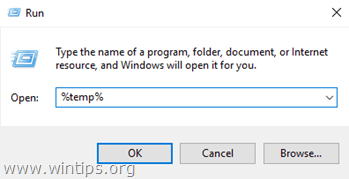
3. Изаберите све датотеке и Избриши њих.
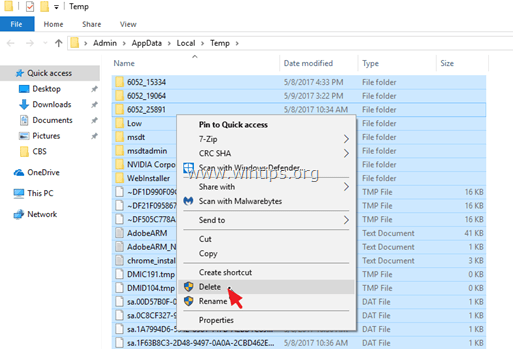
Решење 7. Инсталирајте најновије драјвере уређаја.
– Уверите се да сте инсталирали најновије драјвере за сваки уређај на рачунару, почевши од „Интел САТА САТА/АХЦИ“ контролера. Да то уради:
1. Притисните „Виндовс”
+ “Р” тастери за учитавање Трцати Дијалог.
2. Тип девмгмт.мсц и притисните Ентер.

3. Испод сваке категорије кликните десним тастером миша на сваки наведени уређај и изаберите Ажурирајте софтвер драјвера.
Решење 8. Извршите поправку оперативног система Виндовс 10 уз надоградњу на месту.
Метода надоградње и поправке на месту је најбезбедније решење за решавање многих проблема у оперативном систему Виндовс 10. Да бисте извршили надоградњу за поправку ваше инсталације Виндовс 10, пратите детаљна упутства у овом чланку: Како поправити Виндовс 10.
То је то! Јавите ми да ли вам је овај водич помогао тако што ћете оставити коментар о свом искуству. Лајкујте и поделите овај водич да бисте помогли другима.